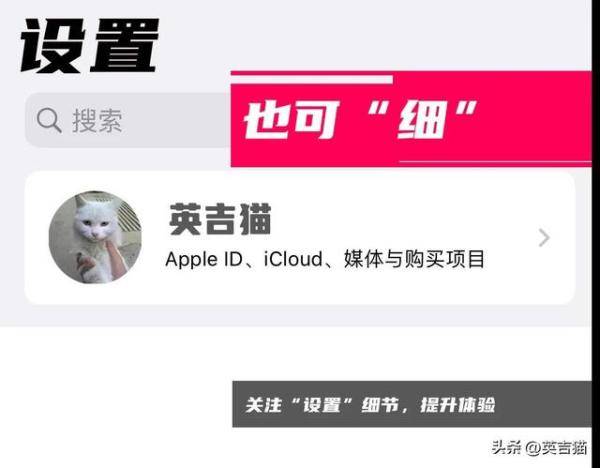
本期接第三期,从“墙纸”设置开始。
墙纸
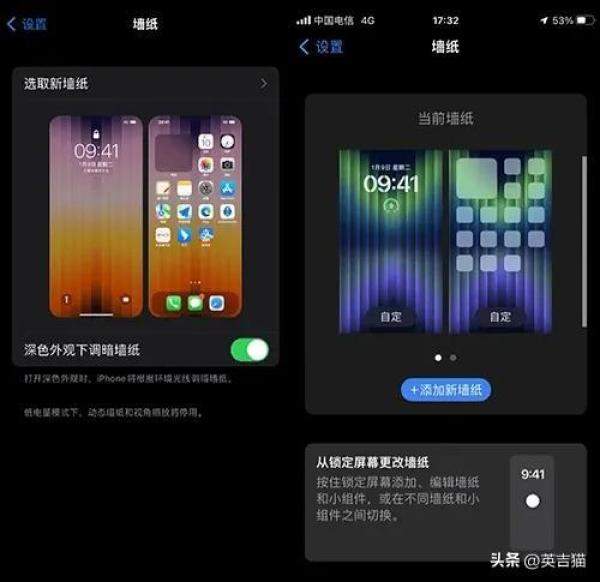
左为iOS15,右为iOS16
“墙纸”设置从iOS16开始有了较大的变化,可以同时设置多个墙纸组合,而且可以和专注模式连接。除了系统推荐的各种墙纸以外,也保留了传统的选择自己喜欢的图片当作墙纸,而且可以选择多张作为一个组合,在每次锁屏或者每次点击屏幕的时候更换。
墙纸组合小组件,让手机的主题更加丰富。
iOS16对iPhone xr以后的机型还支持景深,某些主景物或者人物比较突出的图片,可以实现景深效果。但这个功能不能结合锁屏小组件。
可以说,“墙纸”设置功能很丰富了。当然,复杂的墙纸让待机电耗也有少量增加,尤其是小组件和景深效果。
Siri与搜索
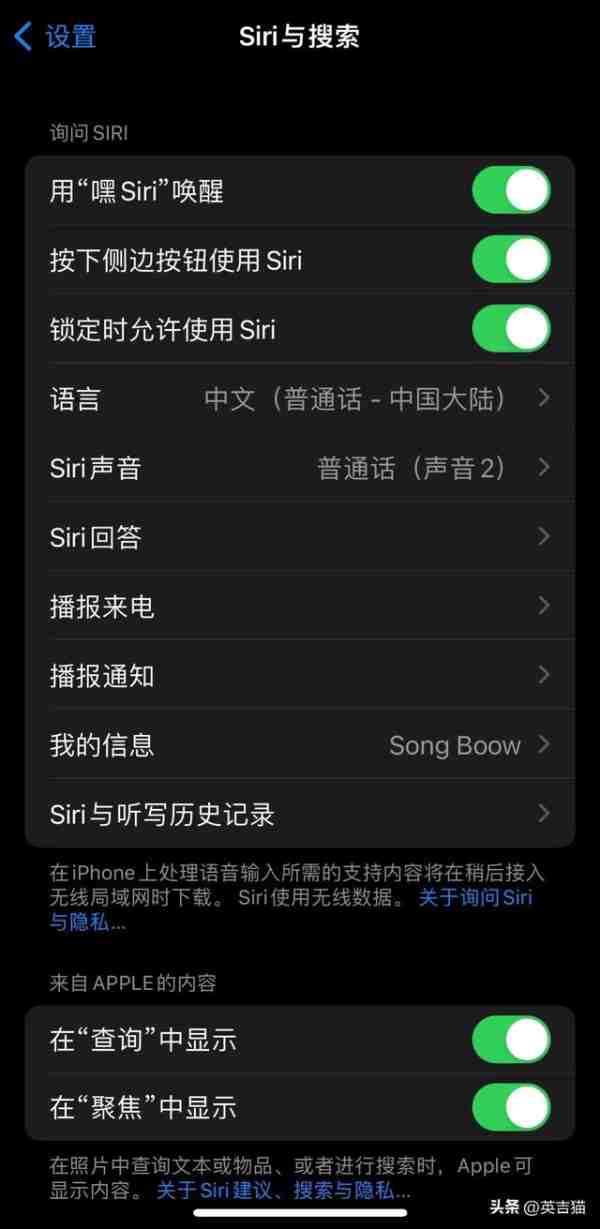
Siri与搜索1
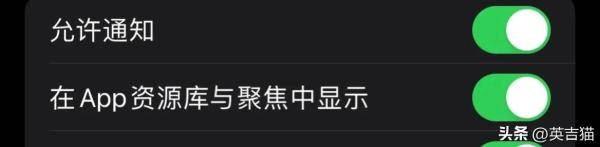
在app资源库与聚焦中显示
这个设置可以让Siri功能更加强大。使用SIri 可以把这些设置都打开。
尤其是“在App资源库与聚焦中显示”这个设置,打开后在桌面下拉“搜索”时,会弹出“Siri建议”,自己常用的软件会在这了,习惯这个途径打开软件的话,很方便!
面容ID与密码
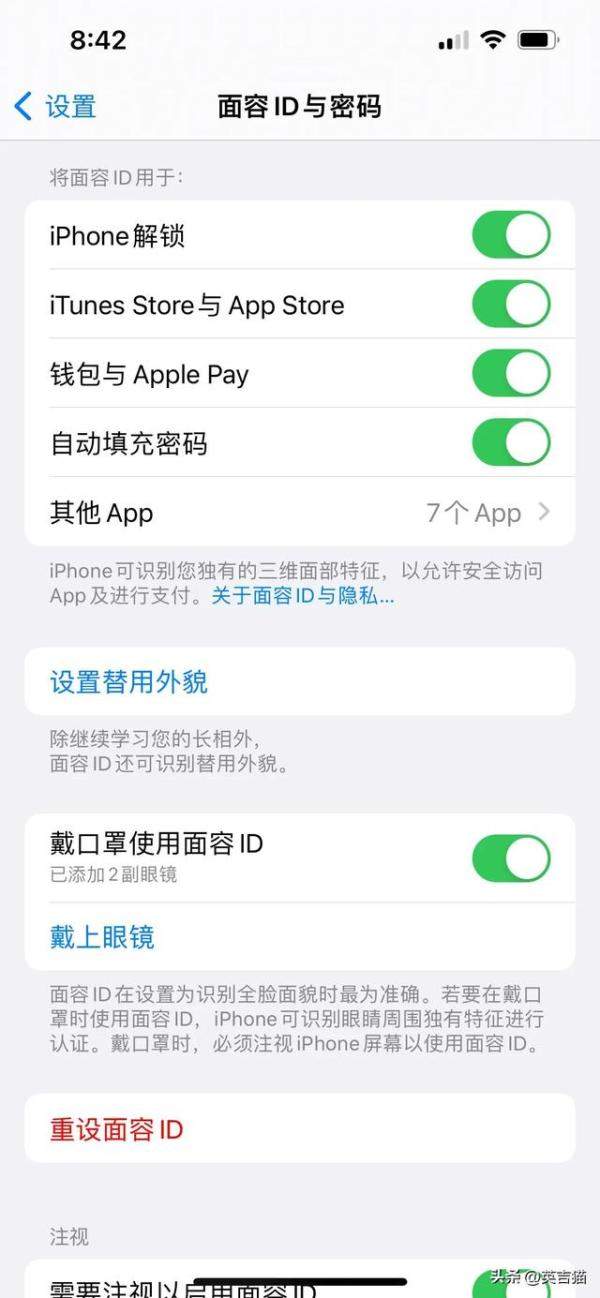
面容ID与密码
面容ID能应用很多场景,这里可以进行打开或关闭。
提高面容识别率的小窍门:
1.把能录入的次数全部录入,替用外貌也录上自己的面容;
2.录入面容时,在识别后,将面部尽可能距离手机近一些再继续录入,这样更符合日常解锁状态,解锁成功率更高。
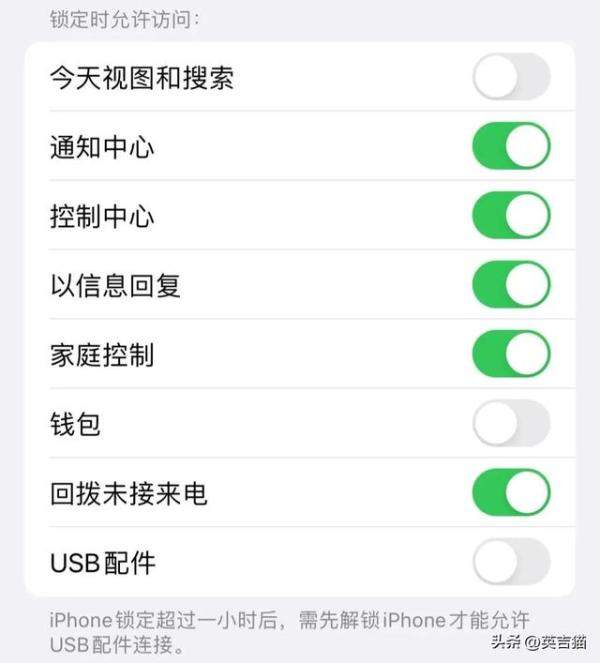
面容ID与密码
在“锁定时允许访问”下面,关闭“今日视图和搜索”,可以防止在锁屏状态误触下拉。
SOS紧急联络
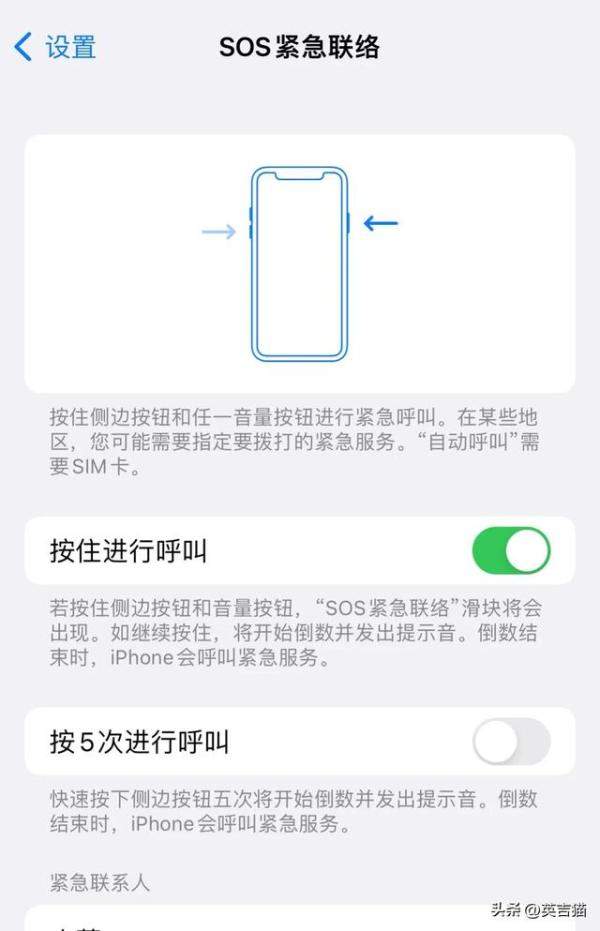
SOS紧急联络
设置紧急联络人,并记住紧急状态怎么激活这个功能,可预留给很特殊的场景,以防万一。打开“按5次进行呼叫”,记住按5次锁屏键就能激活!
暴露通知本身就是一个废柴功能,目前更是废柴了。关掉就好。
电池
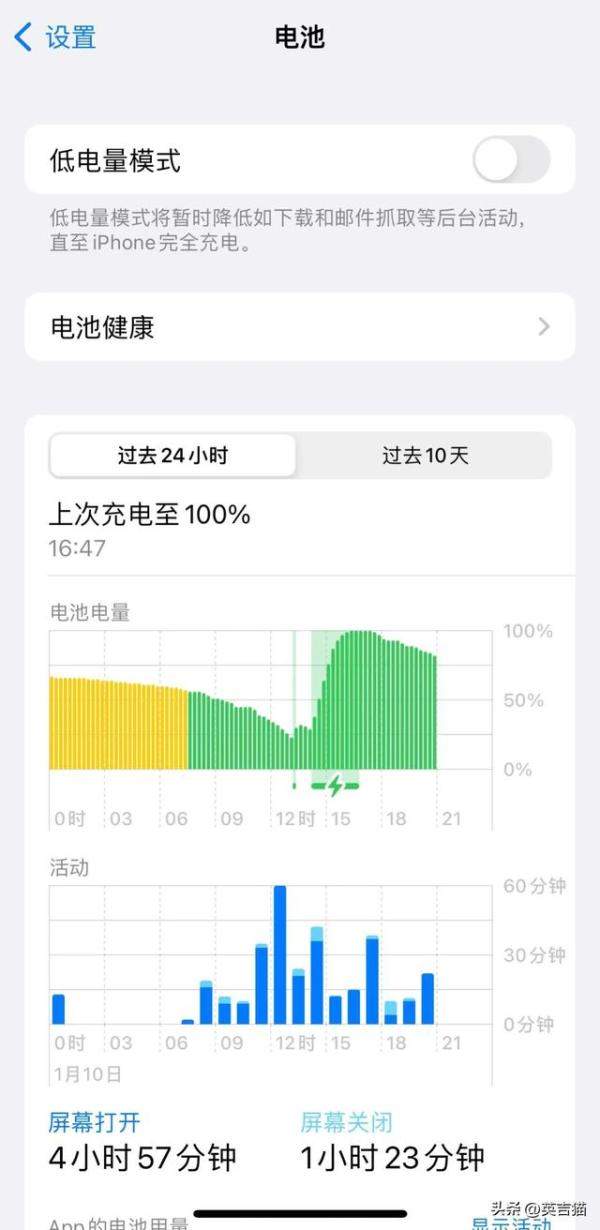
电池
“省电模式”打开,完全不影响日常使用,对于经常外出又用手机时间很长的用户可以长时间开着,可增加手机续航。一般用户不用开,因为开的时间短的话,也增加不了多少续航。
“电池”设置最有价值的就是可以看哪些app异常耗电,及时处理异常耗电问题能有效解决手机突然异常续航超短的问题。
隐私
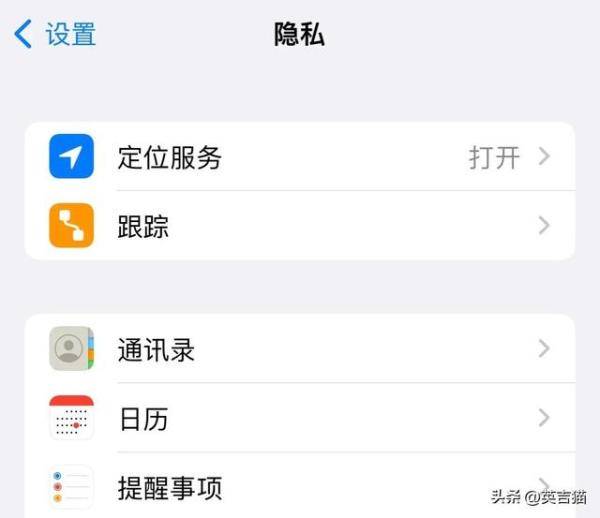
隐私
隐私设置主要设置“定位服务”。日常使用语言打开“定位服务”,而“定位服务”中的设置可以进行进一步设置。
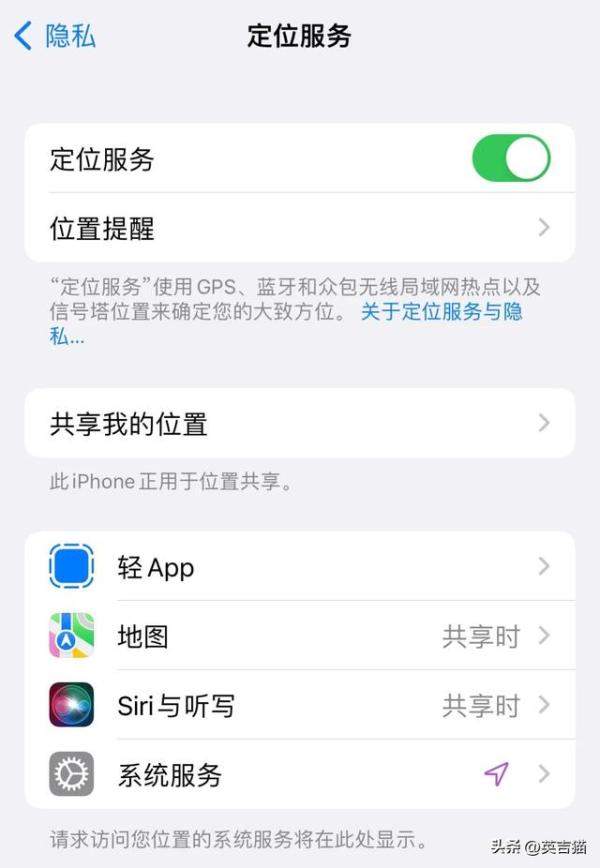
定位服务
“位置提醒”可以关闭,打开没有多大意义。
“共享我的位置”可以让另一个iPhone查看本机的位置,如果你有两个手机,本功能可以结合“查找”app作为防丢提醒。但是这个功能也方便另一个使用iPhone的用户查看本机用户的位置(查岗)。

系统服务
“定位服务”中的“系统服务”也有很多可以关闭的项,可以从上至下逐一关闭,不能直接关闭的项就保持打开,能直接关闭的,就关闭吧,对日常使用没影响,而且能增加一点续航。
“重要地点”建议关闭,这个功能可以记录本机用户去过的地方,也是一个“查岗”神器。
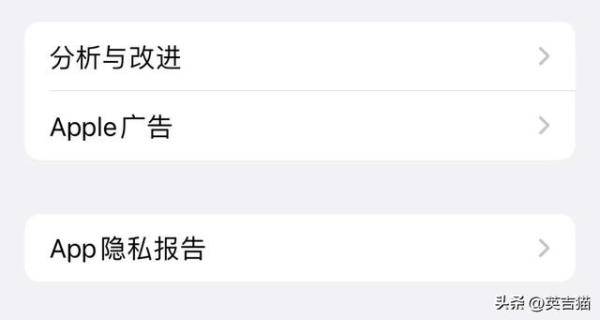
隐私最底部
“隐私”设置最底部的三个项目建议全部关闭,不影响日常使用,反而能增加一点续航。
至此,iPhone的基础设置主要内容介绍告一段落。